모니터 아이폰 불량화소 or 무결점 차이 테스트 검사 방법 소개
모니터 아이폰 불량화소 or 무결점 차이
테스트 검사 방법 소개

안녕하세요!
변기, 하수구 막힘 해결 요청 시 매일같이
로켓 출동하는 프라임 홈 케어 설비에요.
최근 모니터를 구매한 적 있으세요?
알고 보니 모니터를 구매하자 마자
꼭 확인해야 할 것이 있다고 하는데요.
저도 오늘에서야 알게 되어서 알려드릴까 해요.
꼭 모니터 구매하자 마자 하는 것이 좋으며,
이 테스트 또는 검사를 통해서 무언가 발견된다면
무조건 제조사에 연락해 교환 및 환불 신청하세요.

제목에서 나와있듯이
모니터 아이폰 불량화소 or 무결점 차이 테스트 검사에
대해 이야기를 드리려고 해요.
모니터를 구매하면 상세 내역에 무결점 정책이라는
문구가 적혀있어요. 이것은 무엇을 뜻하냐면 본인들
제품에는 이상이 없다는 것을 알리는 것을 뜻하거든요.
그래서 소비자들은 브랜드의 가치를 믿고서
구매를 하게 되는 거예요.
그럼 만약에 정말 1%의 확률로
찾아낸다면 어떻게 해야 할까요.
위에서도 알려드렸듯이 무조건 교환 or
환불 하는것을 권해드려요.

지금 보여드릴 것은 모니터
불량화소 테스트에 대한 내용이에요.
모니터 무결점 테스트를 통해서 해결이 된다면
다행이지만 만약 해결이 안된다면 교체를 하세요.
(이는 아이폰 불량화소 테스트와 비슷한 경향이
있으니 참고하세요.)
, 다음에서 말고 구글에서
'모니터 불량화소 테스트' 입력해 보세요.
맨 처음 화면이 나올 것이에요.
# 모니터 불량화소 테스트(monitor.co.kr)
아래 스크랩을 클릭하시거나 검색하셔서 접속하면 아래와 같은 메인 화면이 보일 거예요.
모니터,노트북,태블릿PC,TV,스마트폰,삼성폰,엘지폰,아이폰,아이패드,갤럭시,폴드,플립,듀얼,패널,불량화소,픽셀,광점,흑점,응답속도,반응속도,빛샘,멍,한지,증상,번인,잔상,역잔상,현상,시야각,오줌액정,멀티터치,초기불량,불량화소복구,불량화소제거,실시간 체크 측정,색상별조절,캘리브레이션 명암비 가독성 조정,감마점검,144hz 주사율 확인 테스트 프로그램,모니터 무결점 테스트 사이트,중고모니터 수리 및 점검,OLED,LCD,MLED,마이크로LED 불량화소 테스트
monitor.co.kr
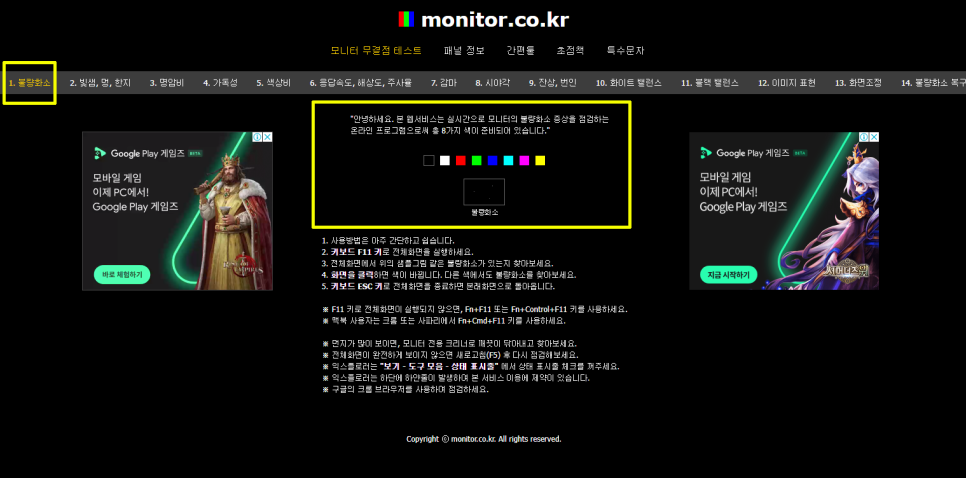
# 모니터 아이폰 불량화소 or 무결점 차이 테스트 검사 방법(순서 따라 하기)
1. 사용방법은 아주 간단해요!
2. 메인 화면인 상태에서 키보드 F11 키를 한번 누르시면 전체 화면이 될 거예요.
3. 아무것도 없는 검정 화면으로 되었다면 전체 화면 상태에요. 그 상태에서 샘플 그림 같은 불량화소가 있는지 찾아보세요.
4. 마우스 왼쪽을 여러 위치마다 클릭하면 색 변환이 되어요. 그 상태에서 불량화소를 찾아보세요.
5. 찾았거나, 못 찾았을 경우 다시 본래 화면으로 돌아오기 위해선 키보드 좌측 상단에 있는 ESC 키를 한번 누르면 본래 화면으로 돌아옵니다.
모니터 아이폰 불량화소 or 무결점 차이 테스트 검사총 8가지의 색상
※ 주의사항
- F11 키로 전체 화면이 실행되지 않으면, Fn+F11 또는 Fn+Control+F11 키를 사용하세요.
- 맥북 사용자는 크롬 또는 사파리에서 Fn+Cmd+F11 키를 사용하세요.
- 먼지가 많이 보인다면, 모니터 전용 클리너로 먼지가 쌓여있는 부분을 너무 눌러서 닦지 말고 천천히 깨끗이 닦아내고 다시 찾아보세요.
- 전체 화면 된 모습이 눈에 잘 보이지 않는다면 보이지 않으면 새로고침(F5)을 하여 전체 화면으로 다시 점검해 보세요.
- 익스플로러는 사용하기보다는 크롬 브라우저 사용하세요. 익스플로러 사용 시 순서를 따라 해주세요. "보기 - 도구 모음 - 상태 표시줄" 에서 상태 표시줄 체크 끄세요.
- 익스플로러는 하단에 하얀 줄이 발생하여 본 서비스 이용에 제약이 있을 수 있으니 참고하세요!
# 모니터 빛샘, 멍, 한지 불량화소 무결점 차이 테스트 검사
방법은 위에서 소개 드린 순서와 동일합니다.
(F11번을 누르고, 마우스로 클릭~ 클릭!)
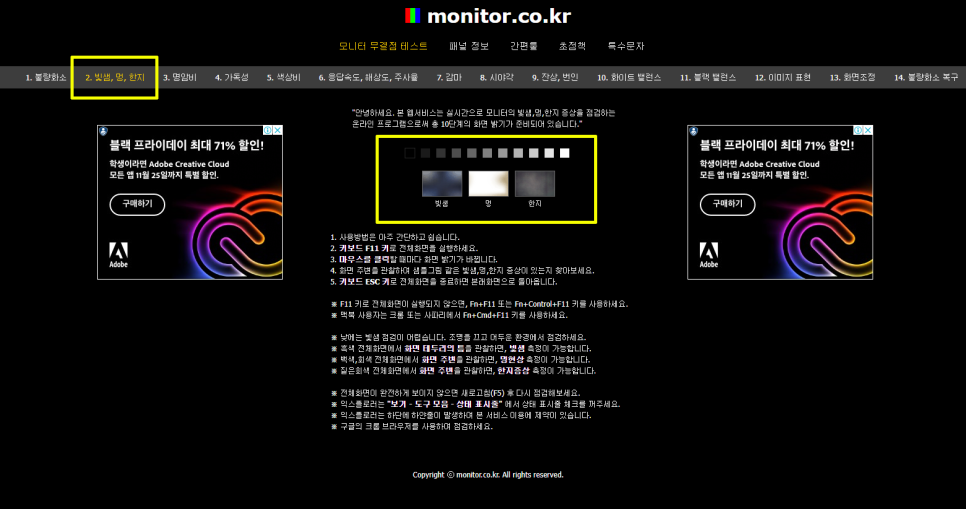
※ 주의사항
차이가 있다 보니 해상도가 높은 상태에서는 모니터 불량화소나 무결점 등을 찾기 어려울 수 어요.(UHD, QHD)
# 모니터 명함 비 테스트 검사
이 방법 역시 동일합니다.
※ 간략하게 따라 하는 순서
마우스 클릭할 때마다 총 14단계 테스트가 순서대로 진행되어요. 0~8% 단계에서 각 단계 밝기 구분이 되는지 등을 검토하고요. 100%~92% 단계에서 각 단계의 미세한 밝기 구분을 하여 체크하세요. 모니터 세팅을 켜고 점검 화면의 명암 밝기가 잘 표현되도록 설정을 알맞게 조정하지요.
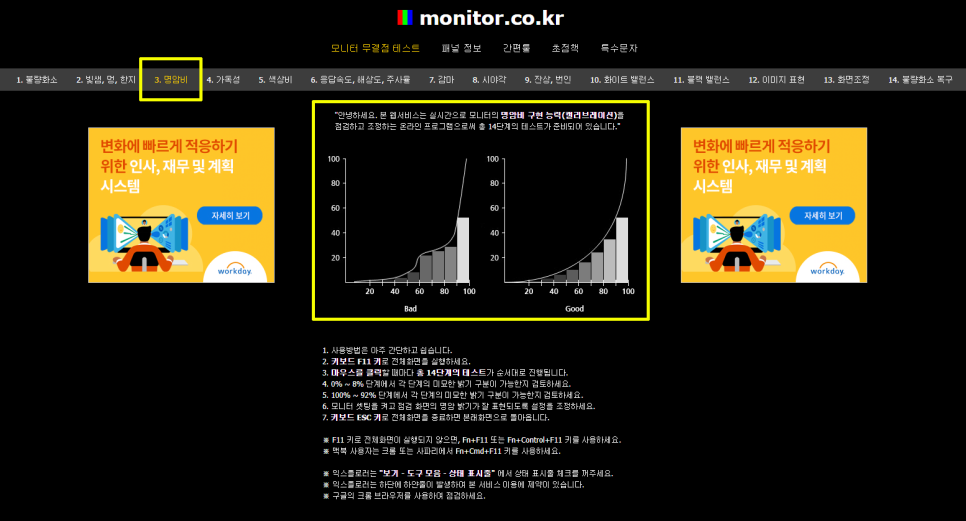
(F11번을 누르고, 마우스로 클릭했을 때 아래와 같이 나옵니다.)
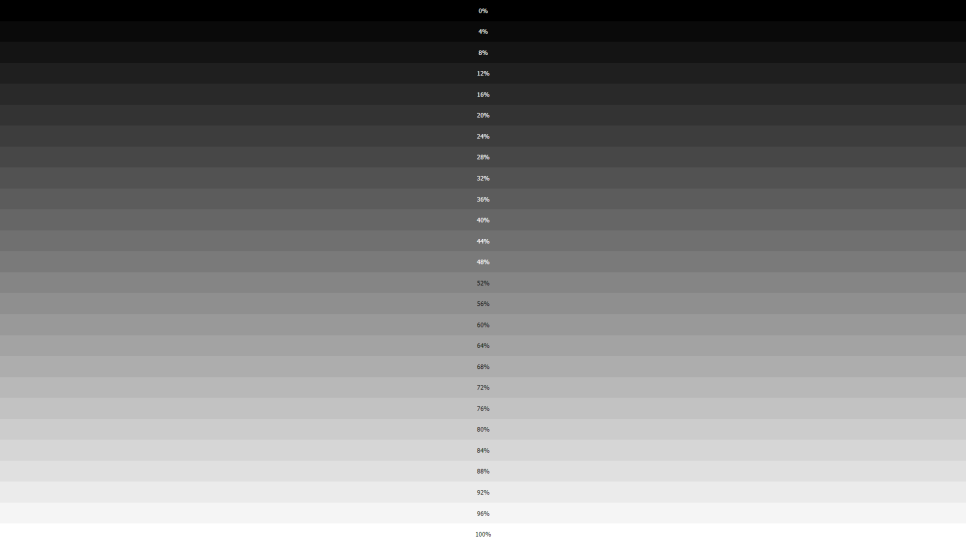
# 모니터 가독성 불량화소 무결점 차이 테스트 검사
단계 : 12단계 진행시 순서대로 가능
진행 : F11(전체 화면)
실행 : 모니터 세팅을 킨 상태에서 점검 화면의 글자가 모두 잘 표현되도록 설정
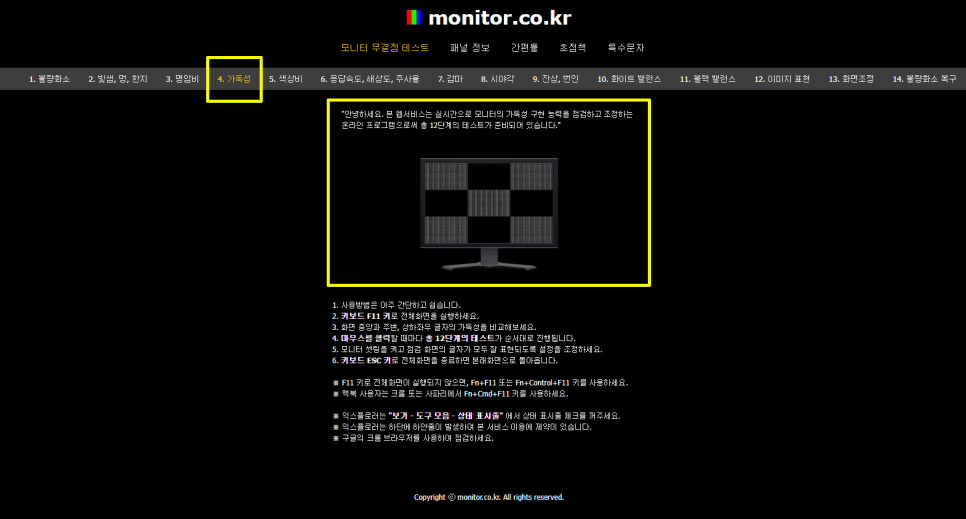
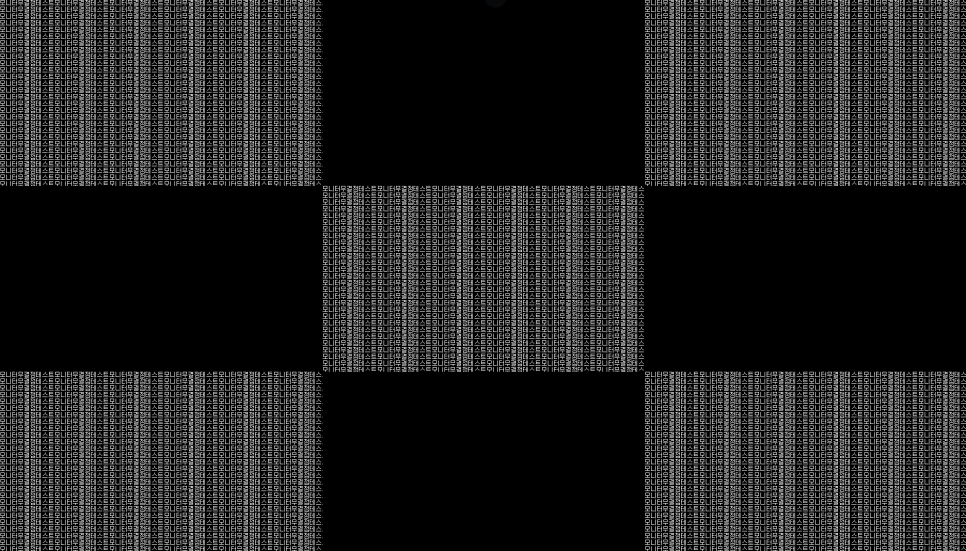
# 모니터 색상비 불량화소 테스트
(색상 밝기를 RGB 색상별로 점검 과정)
단계 : 12단계 진행시 순서대로 가능
시작 : F11(전체 화면)
실행 : 모니터 세팅에서 RGB 색상별로 밝기 구분이 잘 표현되도록 설정
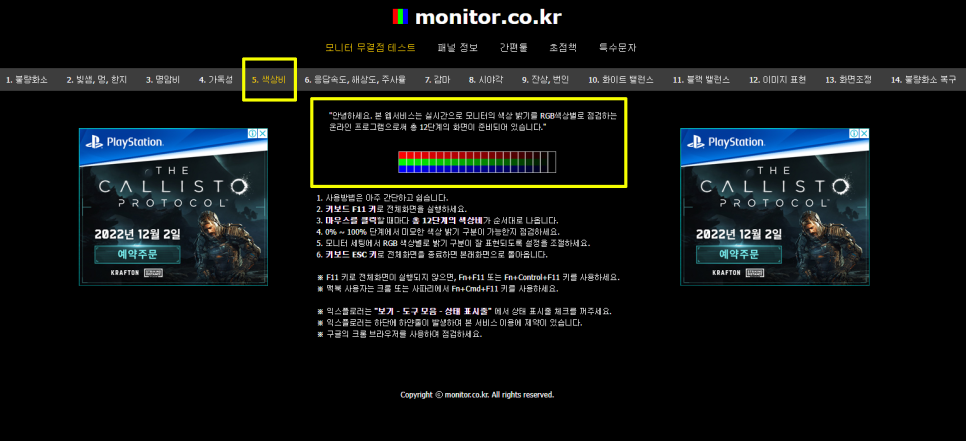
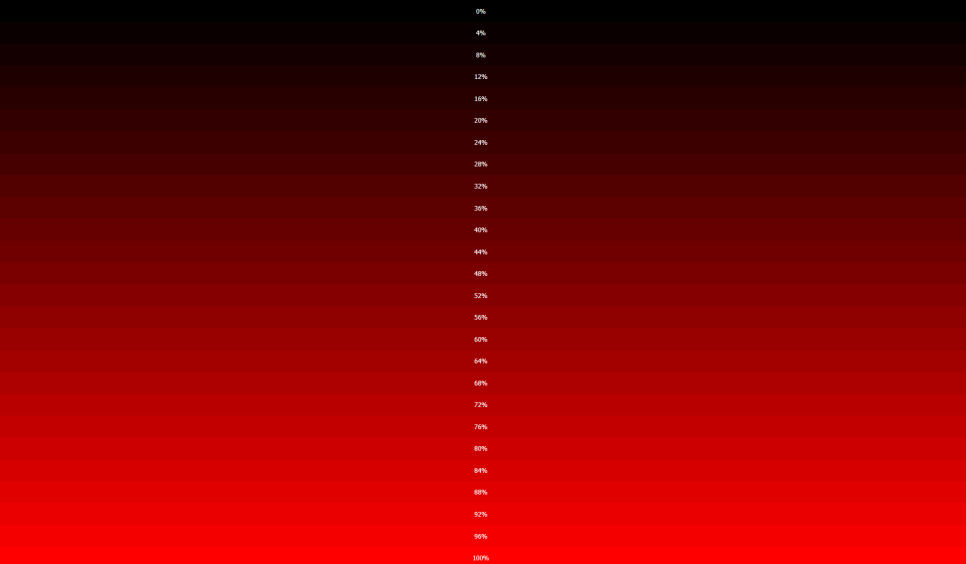
# 모니터 응답속도, 해상도, 주사율 불량화소 테스트
(실시간으로 모니터 잔상 상황 연출 응답속도 측정 및 점검)
단계 : 12단계 진행시 순서대로 가능
시작 : F11(전체 화면)
실행 : 응답속도가 빠를수록 움직이는 그림이 잔상 없이 자연스럽게 지나가며, 그림이 지나간 후 화면에 잔상이 남는지 점검 마지막으로 간격을 조정하여 좀 더 정밀하게 체크해 보세요.
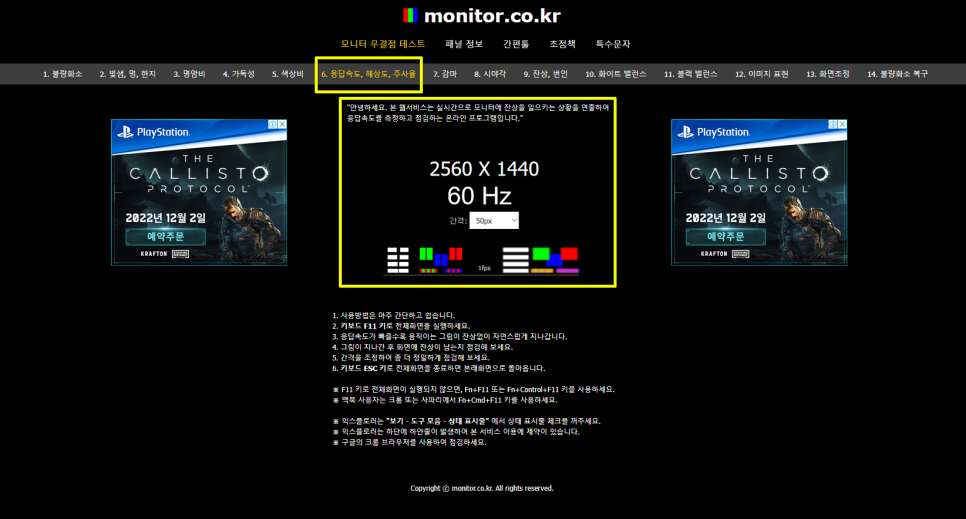
# 아이폰 불량화소 테스트 및 무결점 차이
(1) 일련번호 확인
※ 아이폰 or 아이패드 일련번호 확인 방법
설정 - 일반 - 정보 - 일련번호 확인 (IMEI 번호 체크)
(2) 외관 스크래치 체크
※ 좌측, 우측, 뒷면, 앞면(디스플레이) 화면 꺼진 상태에서 찍힘 위주 체크
(3) Q-Check로 전체적인 상태 체크
※ Q-Check 사용법
앱 스토어에서 Q-Check 검색 및 다운(무료 참고) - Q-Check 실행 - 순서에 따라서 상태 체크
(3) 아이폰 / 아이패드 불량화소 테스트
※ 너 튜브에서 아이폰 및 아이패드 불량화소 테스트 검색 후 따라 해보기
상태 : 화면을 어둡게, 밝기는 최대로 테스트하기
참고 : 색상이 일정하지 않거나 검은색 점이 있다면 교환 및 환불 권합니다.

여기까지 모니터 아이폰 불량화소 or 무결점 차이 테스트 검사 방법 소개에 대한 내용이었습니다.
#모니터불량화소테스트 #모니터무결점테스트 #모니터무결점차이 #모니터무결점검사 #모니터불량화소검사 #아이폰불량화소테스트 #불량화소테스트